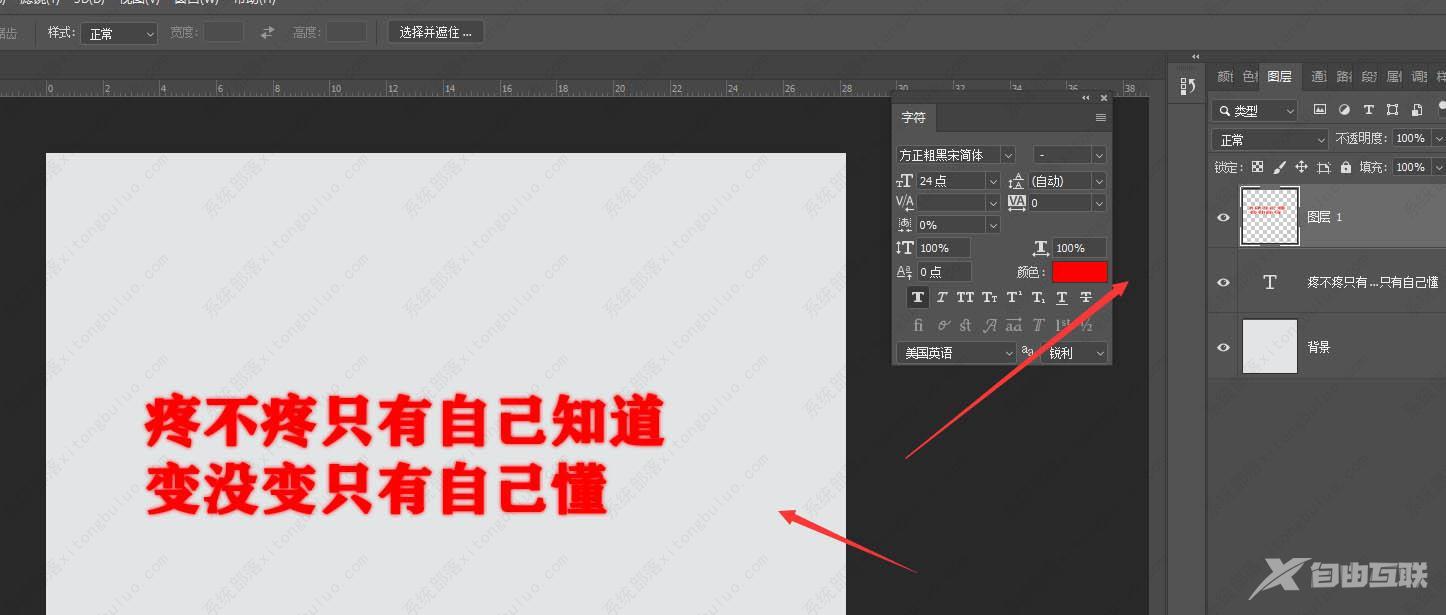想要给文字添加虚化边缘效,要怎么操作呢?其实方法很简单,通过PS就可以完成,下面就一起来看看PS制作文字虚化边缘效果的详细教程。 PS文字虚化边缘效果教程 在PS中,选中文字图
想要给文字添加虚化边缘效,要怎么操作呢?其实方法很简单,通过PS就可以完成,下面就一起来看看PS制作文字虚化边缘效果的详细教程。
PS文字虚化边缘效果教程
在PS中,选中文字图层栏。
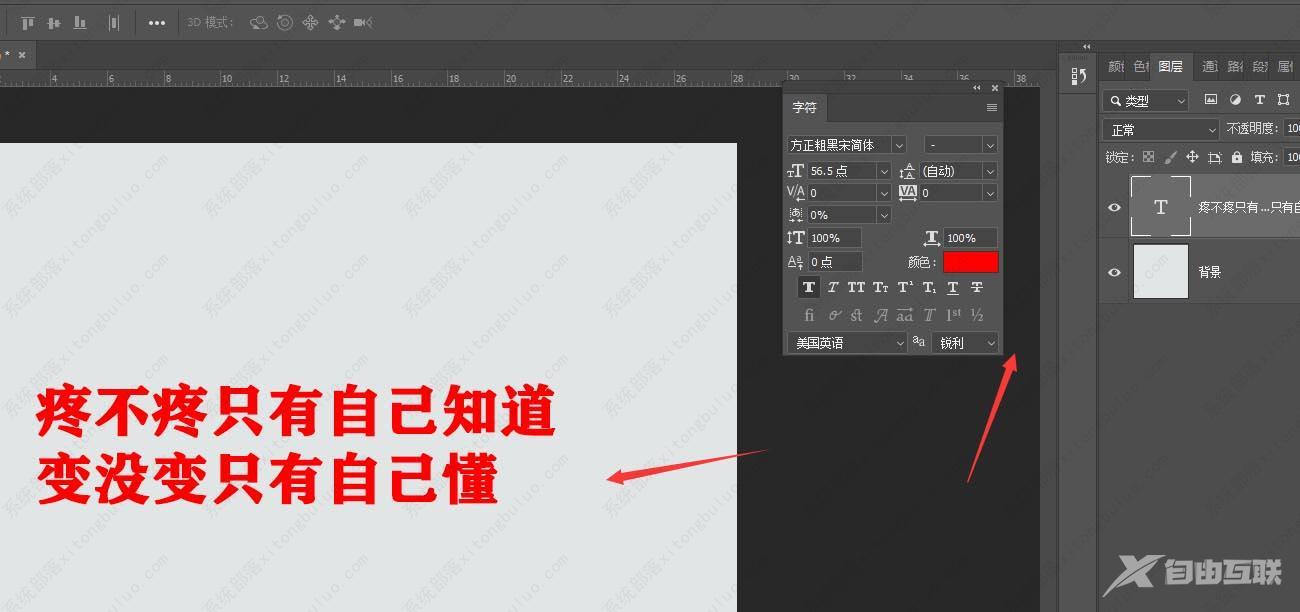
按住ctrl键点击图层缩略图,可调出文本选区。
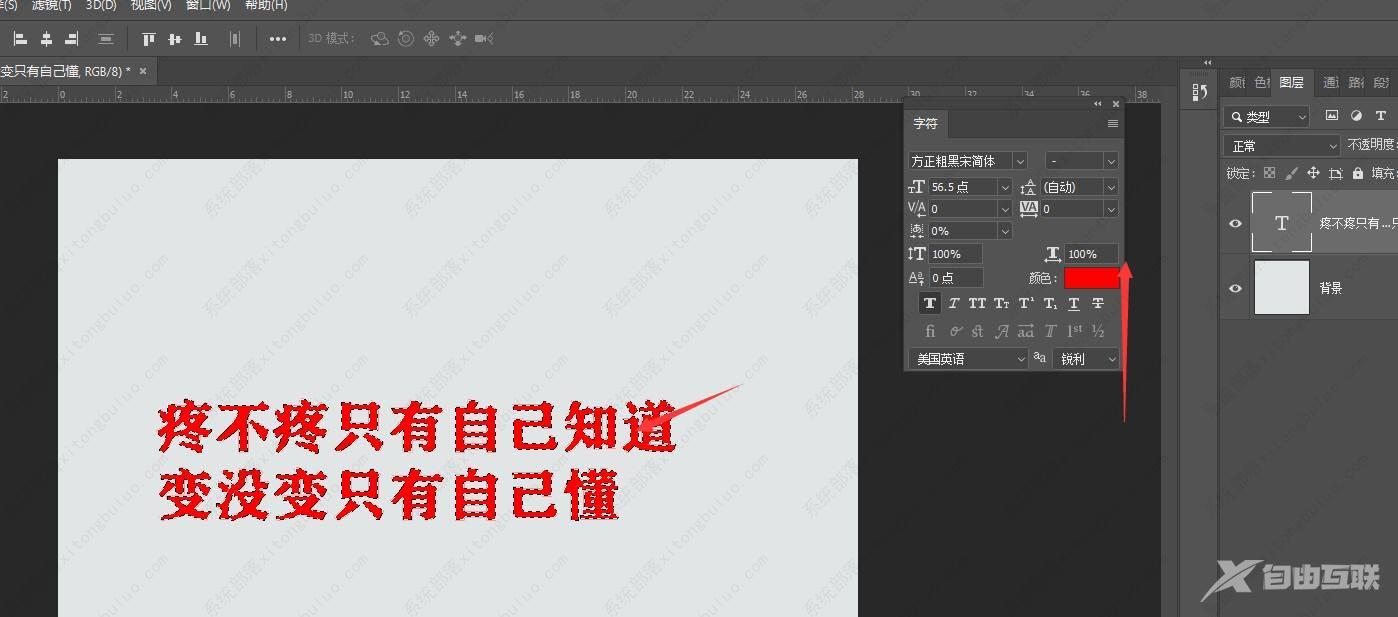
然后打开右键属性,选择其中的羽化属性。
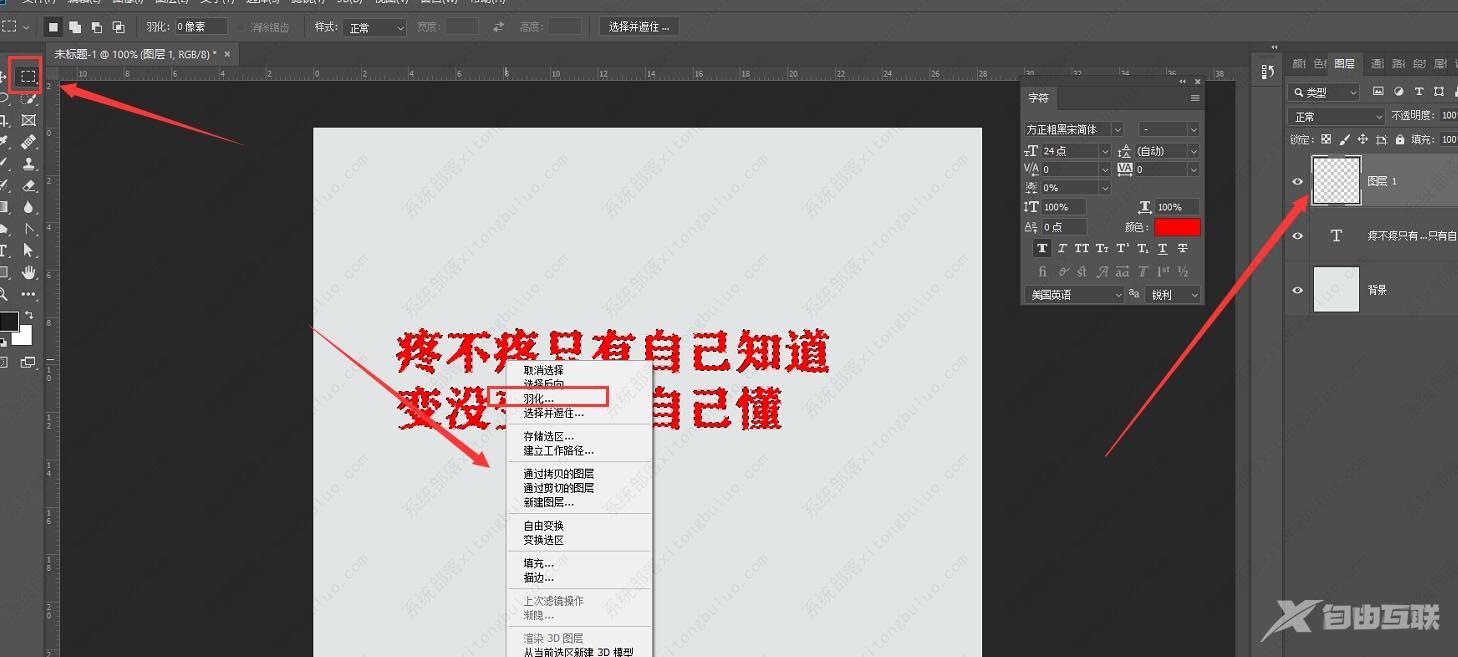
在羽化面板中,适当调整羽化值,不宜太大。
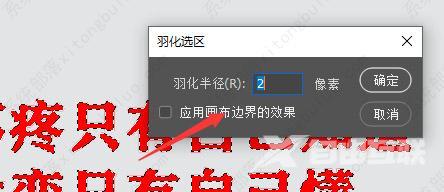
然后在空白图层栏中,填充选区颜色,得到如图的虚化状态。
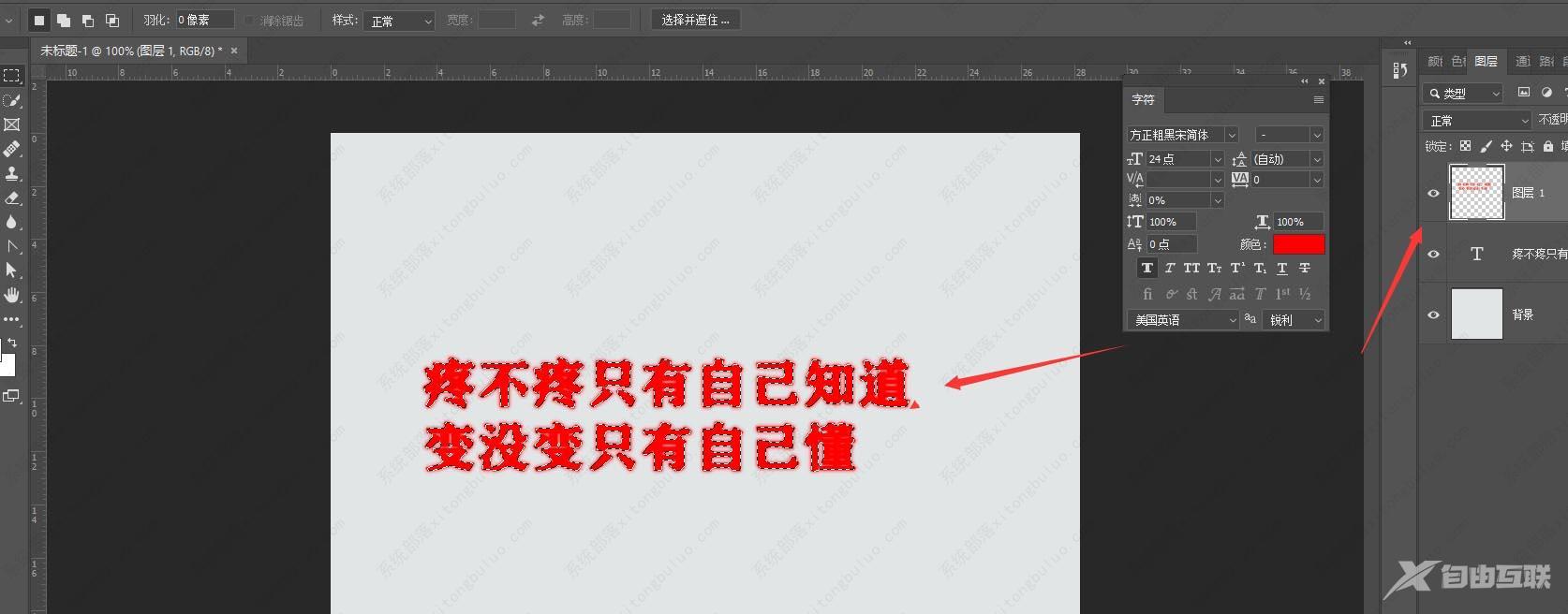
取消选区,得到最后虚化边缘效果。